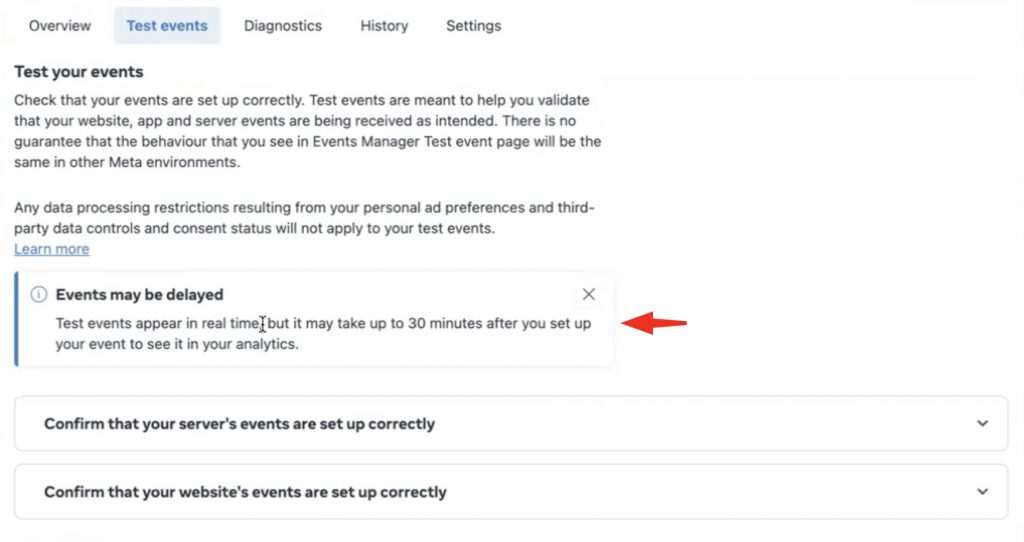Facebook conversion API
API Conversions — это инструмент, который позволяет вам передавать основные веб- и офлайн-события или действия клиентов со своего сервера прямо на сервер Facebook.
API Conversions будет вам полезен :
- при работе с офферами, в которым нельзя оперировать кодом пикселя (Trial, SS офферы);
- в случае работы с cash delivery offers, для оптимизации более глубокой стадии воронки (например, оптимизация на факт подтверждения лида);
- если вы работаете с такими ГЕО как Филиппины и Индонезия, то за счет большого кол-ва лидов вы можете попасть не в целевую аудиторию. Благодаря детальной оптимизации Conversion API коконечный ROI будет выше.
- при использовании параметра “Lead id” вы можете оптимизироваться на лиды с лид формы.
Чтобы воспользоваться Conversions API вам следует:
- Войти в свой личный кабинет на сайте aff1.com
- Инструменты → Потоки → Создать поток (в случае если он у вас есть, нажимаем «Редактировать«)
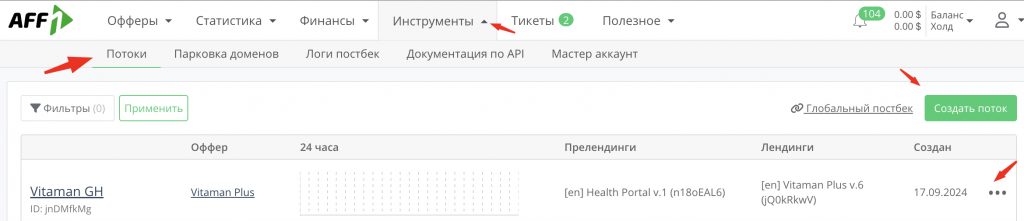
3. У вас откроется окно редактирование вашего потока, находим «Постбек» кликаем на него → Создать постбек

4. Выбираем Тип → “Facebook Conversion API”
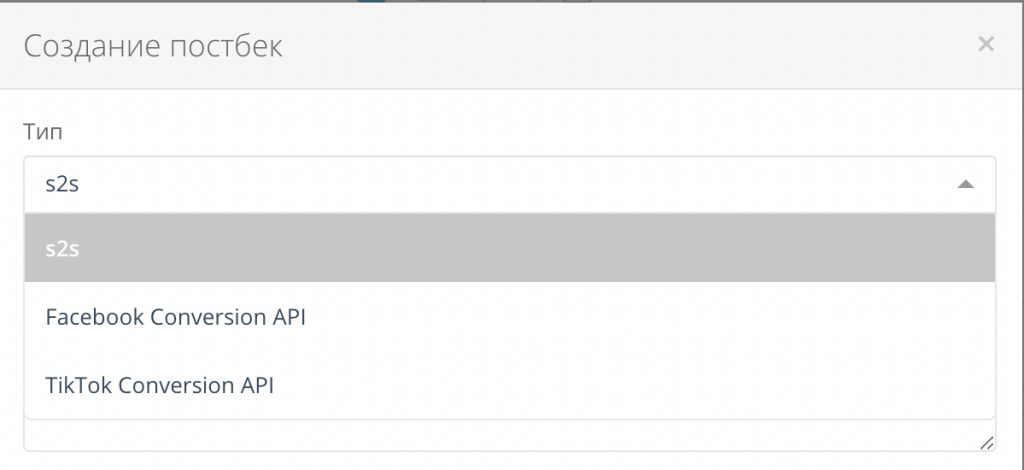
5. Далее вам откроются поля, которые нужно заполнить для корректной работы Conversion API
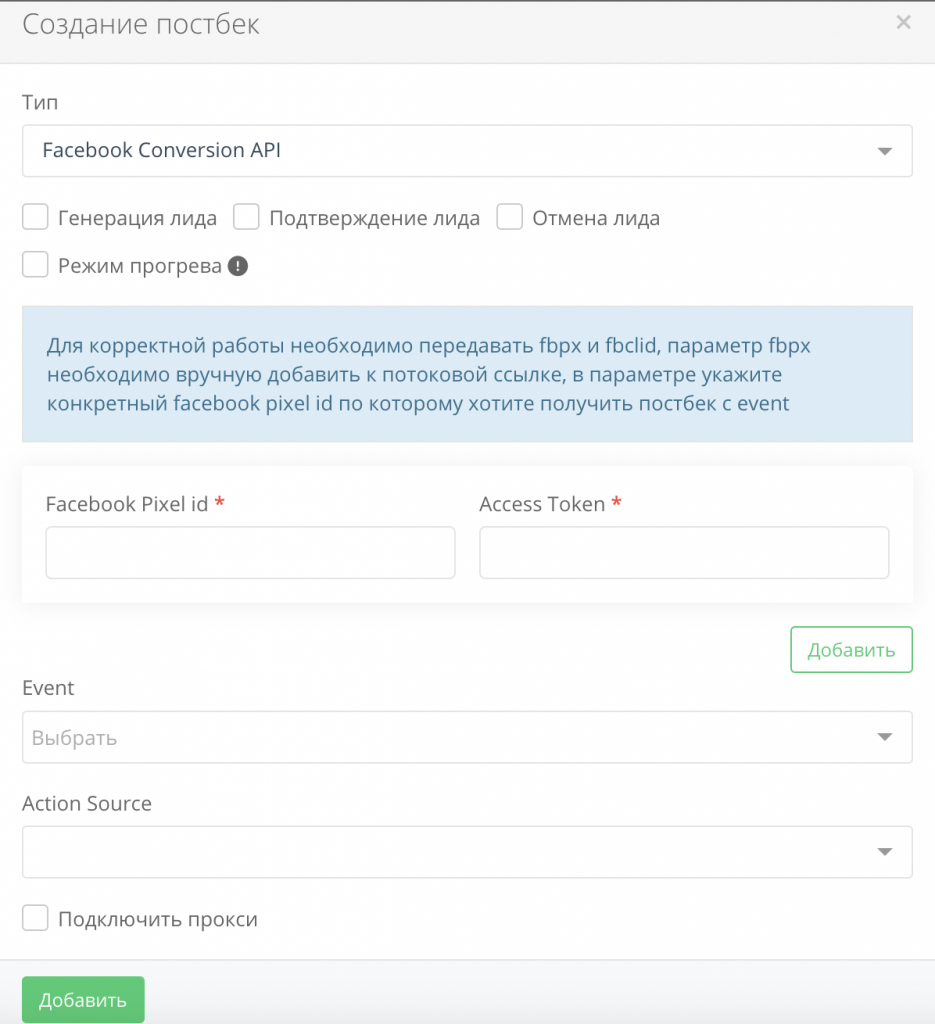
5.1. Сперва выберите «Тип» — действие по которому вы будете получать аналитику по постбеку: Генерация лида, Подтверждение лида, Отмена лида. Вы можете выбрать один или несколько параметров
5.2. Следующее поле для ввода “Facebook Pixel id” — для этого вам нужно создать пиксель Facebook и скопировать его id в вашем рекламном кабинете
5.3. Далее поле “Access Token” — получить id токена можно простым путем:
- через Event Manager. Открываем свой Event Manager, настройки, сгенерировать маркер доступа
- через код страницы Ads Manager. Открываем свой Ads Manager, нажимаем правую кнопку мыши, выбираем «Посмотреть код», ищем без кавычек «access_token:», получаем токен
5.4. В поле “Event” вы можете прописать любое слово, которое будет отображаться у вас в статистике, в личном кабинете Facebook. Например “Lead” или «Purchase«.
5.5. Последнее поле “Action Source” — здесь вы должны указать ресурс на котором произошла конверсия. Веб-сайт или, к примеру, приложение. При выборе “Action Source” → website активируется опция “Искать значение fbclid в cookies. В качестве дополнительного параметра остается “Подключение прокси”
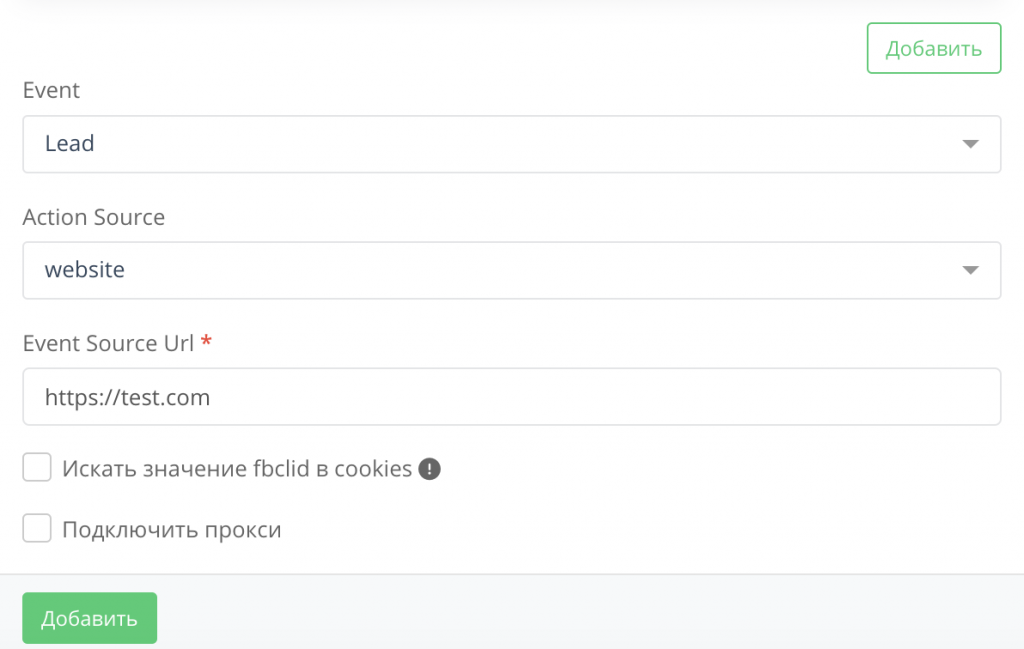
Также, важно отметить, что при выборе «Event» → Purchase вам откроется дополнительное окно с выбором Custom data и полями:
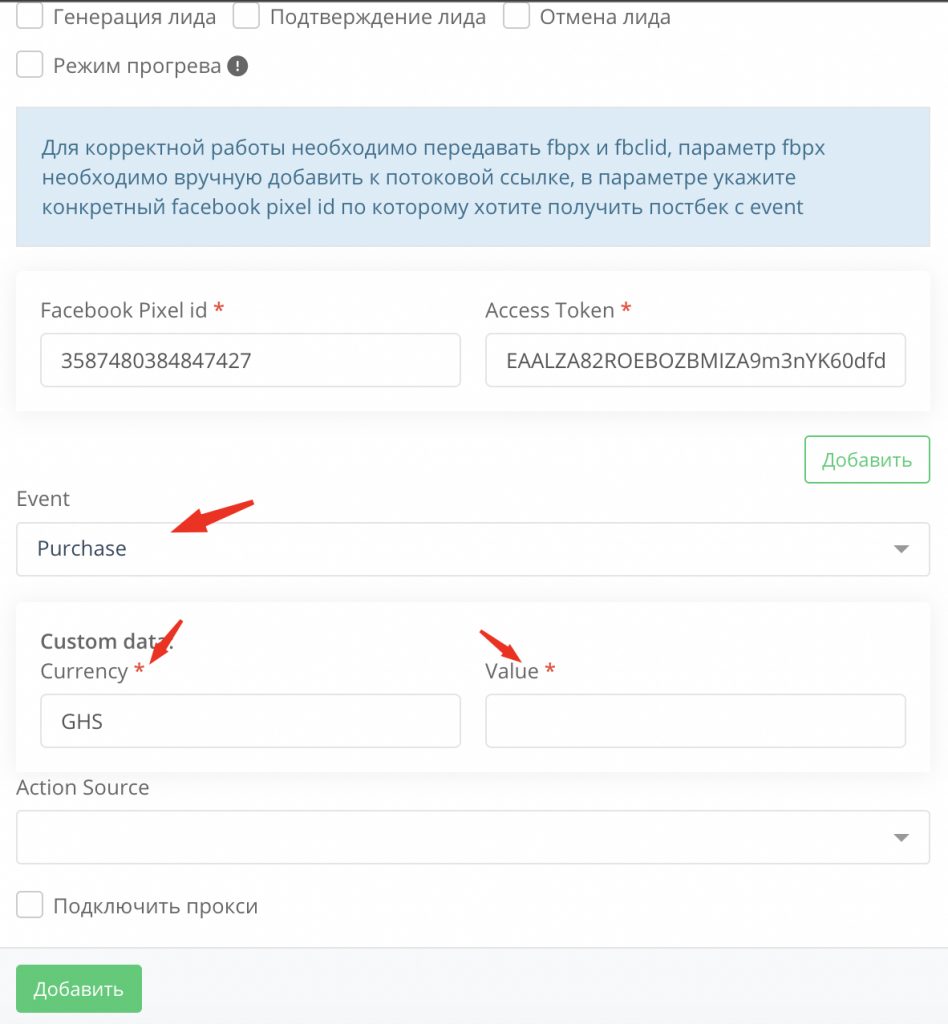
— Currency — тут прописываем валюту выбранного гео (в нашем примере это Гана, поэтому пишем — GHS)
— Value — тут мы пробрасываем событие из initiate checkout в настройках Facebook (читайте больше тут)
6. Далее вам следует перейти в карточку оффера по которому вы создавали поток и нажать на кнопку API, после чего у вас появиться окно настройки
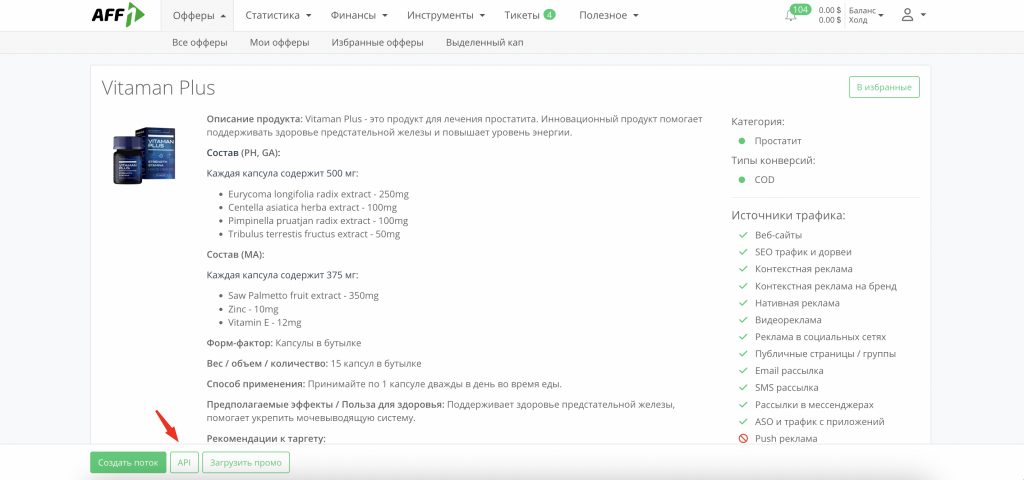
7. В новом окне у вас появиться блок с выбором множества настроек, начнём с главной — «Тип» выбора архива под трекер, по умолчанию стоит PHP (если вы используете Keitaro — выбирайте его)
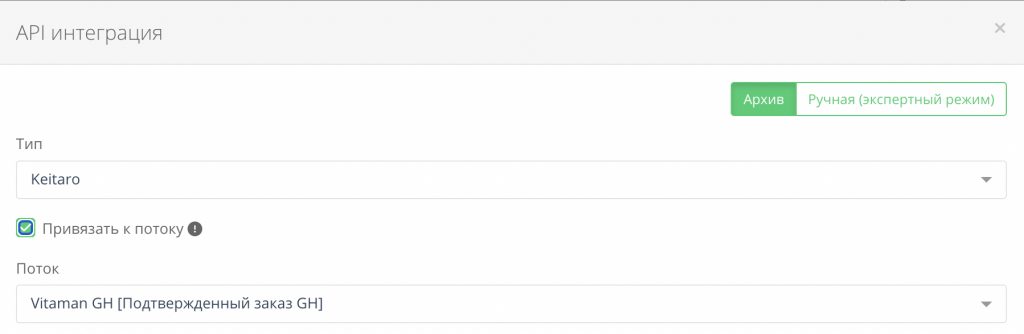
8. Выбираем «Привязать к потоку», тут выбираем ранее созданый вами поток. Сделано это потому что, постбеки на FB Conversion API можно настраивать только внутри потока, в глобальном постбеке его нельзя настроить
9. Наша рекомендация: Всегда выбирать пункт Логирование заказов. Это поможет вам восстановить лиды, в случае их потери

10. Далее выбираем все пункты для корректной передачи лидов → Пробрасывать: fbclid, fbpx, subid, data параметры (по необходимости). В Кастомный HTML код добавляем код Facebook Pixel (см. инструкцию)
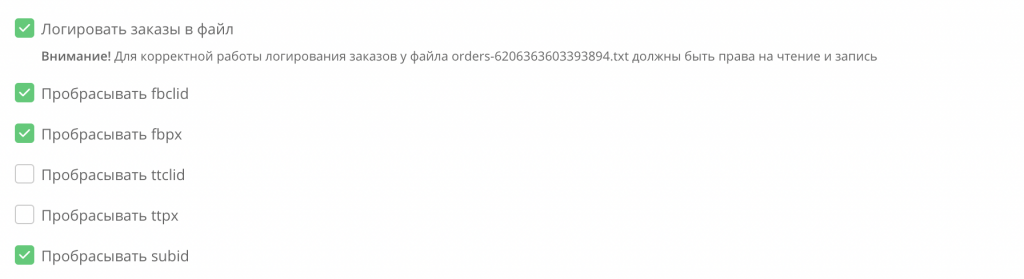
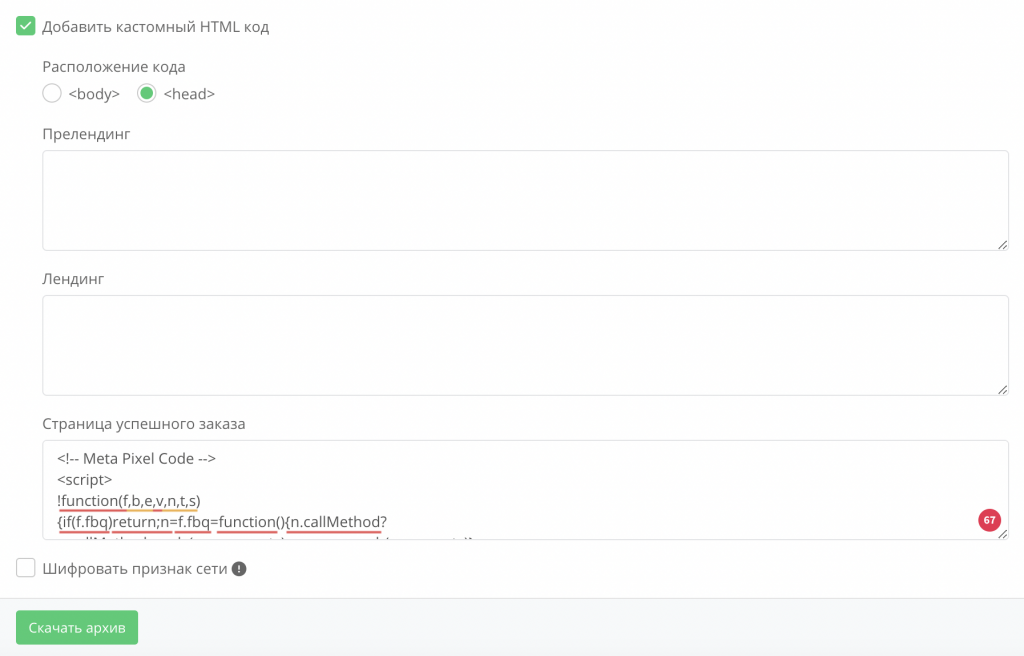
11. Нажимаем кнопку «Скачать архив» после чего загружаем файл в свой Keitaro (см. инструкцию)
12. Важный момент, в самом Keitaro вам нужно перейти в Кампании → найти уже настроенную компанию → Tracking → URL кампании → копируем ссылку (пример на скрине)
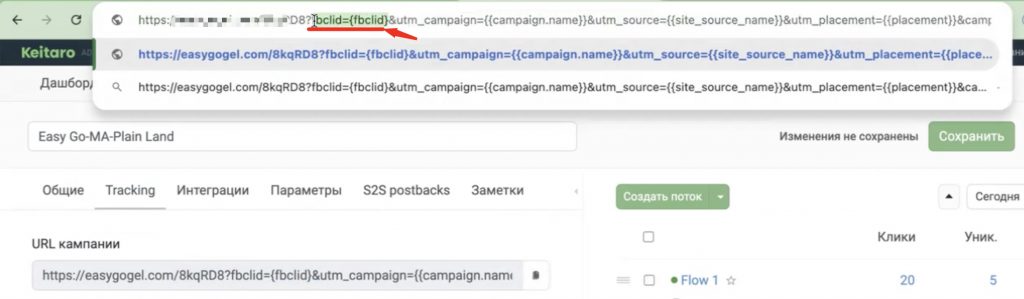
Важно удалить в ссылке fbclid={fbclid} потому что не будет вся взаимосвязь работать дальше
Дополнительные возможности:
- Возможность отслеживать статус отправки событий в Facebook (отправлено / ошибка)
Путь: Инструменты → Логи постбек

- Возможность проверить корректность введенных данных. То есть удостовериться, что данные, которые были внесены в поля , верные (Access Token , Facebook Pixel id ) и после их заполнения события будут отправляться корректно. Для этого необходимо ввести все данные, сохранить и после этого зайти в модальное окно “Тестирование”
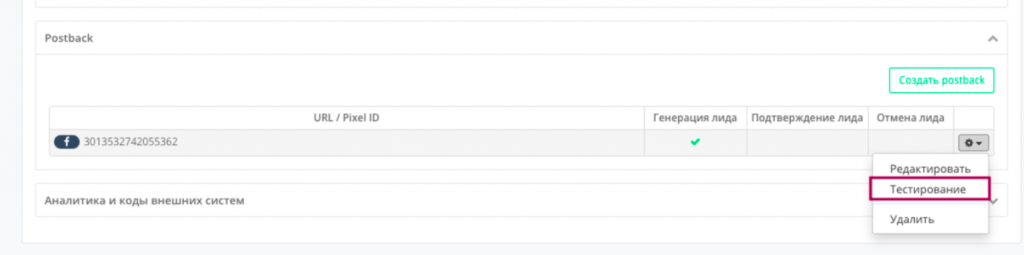
- Далее ввести тестовый сервер, который доступен в лк фейсбука
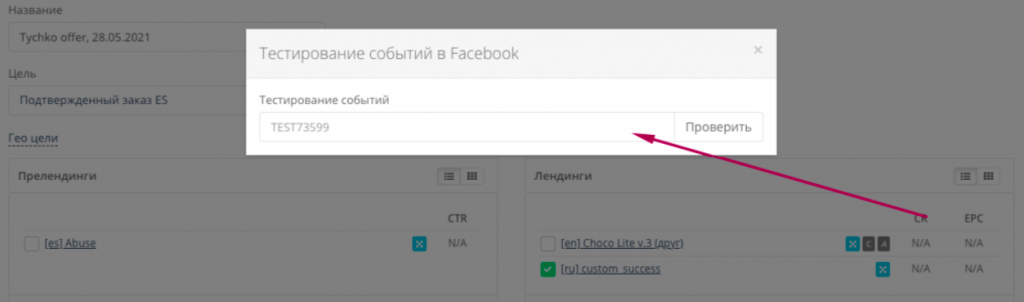
- Тестовые данные можно взять в Facebook Ads → Data sources → Test events
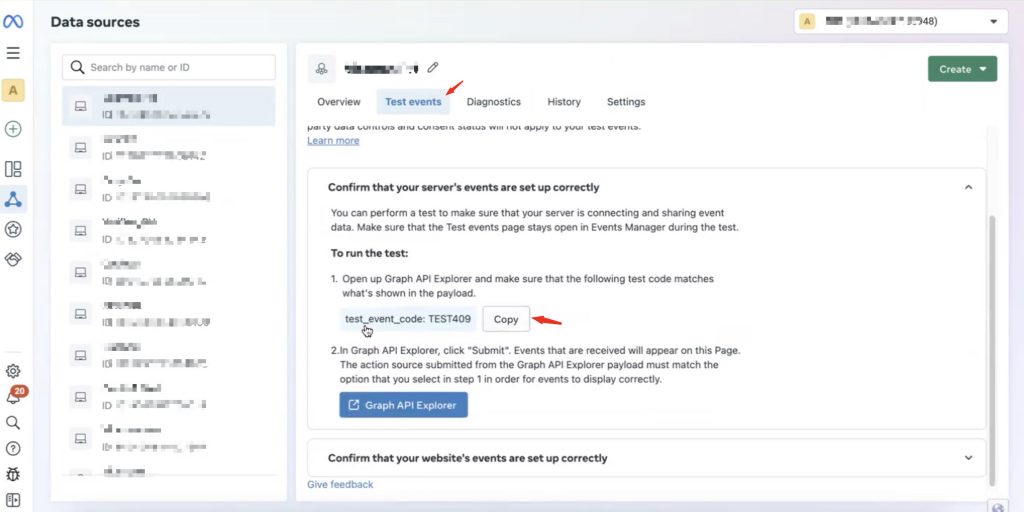
- Вставить скопированные тестовые значения Кликнуть на кнопку “Проверить” Если данные введены корректно — результат будет “Ок”.
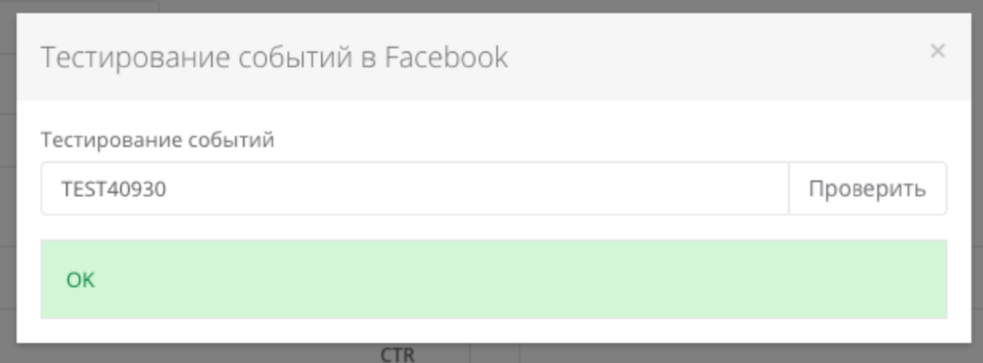
Если же ввести данные неверно (Pixel, Access token ) , то будет ошибка:
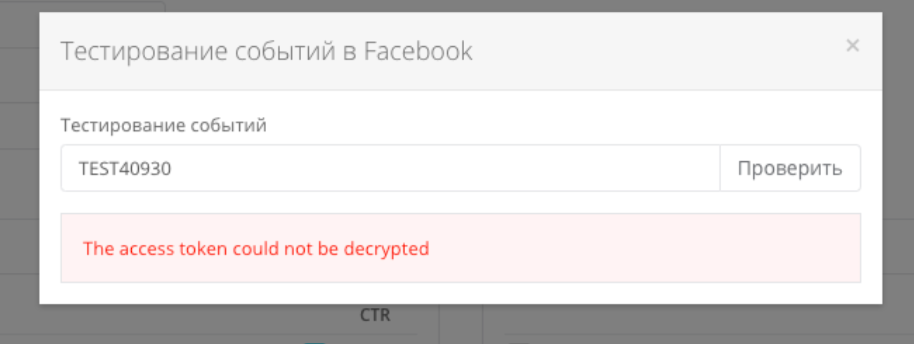
Обратите внимание! В самом Facebook могут быть задержки как на примере, поэтому ждем корректного отображение